แม้ว่าทีวี Sony จะมีคุณสมบัติที่น่าตื่นเต้นมากมาย แต่การติดตั้งแอพใหม่จะช่วยให้คุณสามารถปลดล็อกความเป็นไปได้ที่มากยิ่งขึ้น บางทีคุณอาจไม่พอใจกับรายการทีวีแบบเดิมและต้องการเนื้อหาที่หลากหลายซึ่งบริการสตรีมมิ่งอย่าง Netflix หรือ Disney Plus เท่านั้นที่สามารถให้ได้ นอกจากนี้ คุณยังอาจมองหาเพลงคุณภาพ ประสิทธิภาพการทำงาน หรือแอประบบ ไม่ว่าในกรณีใด คุณสามารถเพิ่มแอพที่ต้องการลงในทีวี Sony ของคุณได้อย่างง่ายดาย ไม่ว่าจะเป็นรุ่นใดก็ตาม อ่านต่อเพื่อเรียนรู้วิธีการ

การเพิ่มแอพบน Sony Smart TV ของคุณ
ทีวี Sony รุ่นใหม่กว่าเป็นสมาร์ททีวี ซึ่งหมายความว่าใช้ระบบปฏิบัติการ Android จาก Google ด้วยเหตุนี้จึงมาพร้อมกับ Google Play Store ที่ติดตั้งไว้ล่วงหน้า การติดตั้งแอปบนทีวีของคุณนั้นง่ายพอๆ กับการดาวน์โหลดแอปใหม่ๆ ไปยังอุปกรณ์ Android ข้อกำหนดพื้นฐานก็เหมือนกัน คุณต้องมีการเชื่อมต่ออินเทอร์เน็ตที่เสถียรและบัญชี Google
อย่างไรก็ตาม มีข้อจำกัดบางประการที่ควรทราบ:
- แอพบางตัวไม่รองรับกับทีวีของคุณ
- ไม่ใช่ทุกแอปที่ฟรี
- แอปแบบชำระเงินจำเป็นต้องเชื่อมโยงบัตรเครดิตกับบัญชี Google ของคุณหรือใช้บัตรของขวัญ Google Pay แบบเติมเงิน
ขั้นตอนการติดตั้งจะแตกต่างกันเล็กน้อยขึ้นอยู่กับประเภทสมาร์ททีวีของคุณ Sony ได้เพิ่ม Android TV ในกลุ่มผลิตภัณฑ์ในปี 2015 ในขณะที่ Google TV (เพื่อไม่ให้สับสนกับระบบปฏิบัติการ Google TV รุ่นเก่า) เข้าร่วมในปี 2021 หากแอพและบริการที่ผสานรวมไม่ถูกใจคุณ คุณสามารถเพิ่มความหลากหลายได้ง่ายๆ ไปยัง Sony Android หรือ Google TV ของคุณ
วิธีเพิ่มแอพไปยัง Sony Android TV
เนื่องจาก Google Play เป็นสิ่งจำเป็นสำหรับการเพิ่มแอปใหม่ๆ ลงในทีวี Sony ของคุณ ขั้นตอนแรกคือการเข้าถึงร้านค้า ขึ้นอยู่กับระบบปฏิบัติการ Android ของคุณ อาจใช้เวลาไม่เกินสองหรือสามคลิก
ต่อไปนี้เป็นวิธีเข้าถึง Google Play Store บน Sony Smart TV ส่วนใหญ่:
- กดปุ่ม 'Home' บนรีโมททีวีของคุณ

- ไปที่หมวดหมู่ 'แอพ'

- เลือกแอพ “Google Play Store”

แอปนี้จะไม่ปรากฏบนทีวีทุกเครื่องที่ใช้ Android เวอร์ชัน 8.0 และ Android 9.0 บางรุ่นในทันที หากทีวีของคุณอยู่ในหมวดหมู่เหล่านี้ ให้ทำดังต่อไปนี้:
- คลิกที่ปุ่ม 'แอพ' บนหน้าจอหลักของทีวี
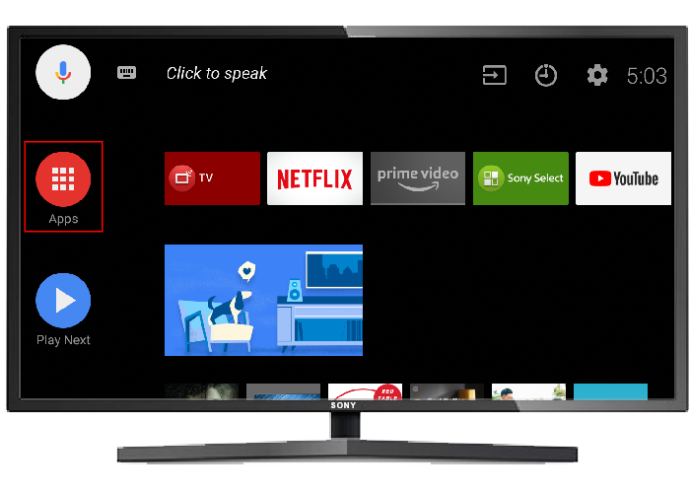
- ไปที่ตัวเลือก 'รับแอปเพิ่มเติม'
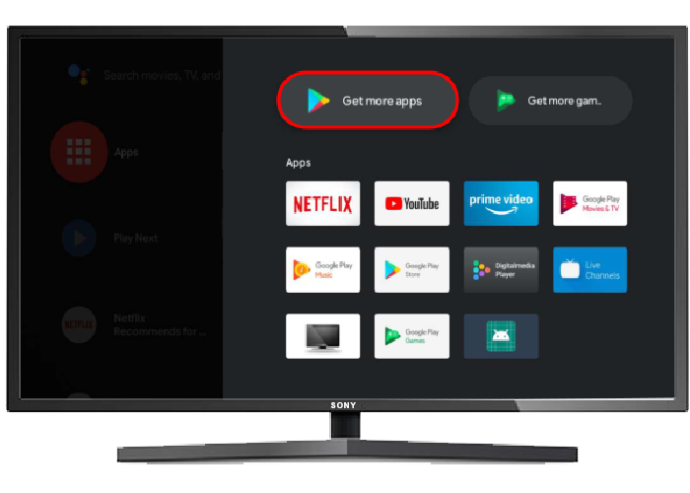
เมื่อคุณเข้าถึงร้านค้าแล้ว คุณสามารถเรียกดูแอพที่มีอยู่โดยใช้ปุ่มนำทางบนรีโมทคอนโทรลของทีวี หากคุณมีแอปอยู่แล้ว ให้ใช้ไอคอน 'ค้นหา' เพื่อค้นหา
หากคุณไม่เห็นไอคอน 'ค้นหา' ให้กดลูกศรขึ้นบนรีโมทของคุณ และไอคอนควรปรากฏขึ้นบนหน้าจอ หลังจากคลิกแล้ว ช่องใส่ข้อมูลจะปรากฏที่ด้านบนของหน้าจอ มีสองวิธีในการป้อนชื่อแอปที่คุณต้องการดาวน์โหลด:
ฉันจะลง youtube บน roku ได้อย่างไร
- ค้นหาด้วยเสียง
- แป้นพิมพ์บนหน้าจอ
หากคุณเลือกเส้นทางที่สะดวกกว่า วิธีค้นหาแอปโดยใช้การค้นหาด้วยเสียงมีดังนี้
- ไปที่ไอคอนไมโครโฟนทางด้านขวาของช่องป้อนข้อมูล
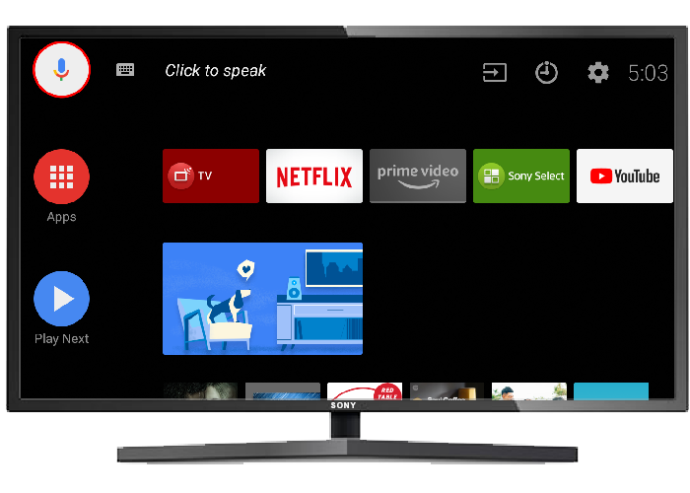
- กดปุ่ม “Enter” บนรีโมทของคุณ

- เมื่อไมโครโฟนเปลี่ยนสี ให้พูดชื่อแอปที่คุณต้องการ
สีและรูปร่างของไอคอนไมโครโฟนอาจแตกต่างกันไปตามรุ่นของทีวีหรือเวอร์ชัน Android ในกรณีส่วนใหญ่ ไอคอนจะเริ่มเป็นสีขาวและเปลี่ยนเป็นสีแดงเมื่อเปิดใช้งานการค้นหาด้วยเสียง
หากทีวีของคุณไม่ได้เปิดใช้ฟังก์ชันการค้นหาด้วยเสียงหรือไม่ได้ผลลัพธ์ที่ถูกต้อง คุณสามารถลองใช้แป้นพิมพ์บนหน้าจอได้ วิธีนี้ค่อนข้างน่าเบื่อกว่าเล็กน้อยเนื่องจากต้องมีการนำทางไปยังตัวอักษรแต่ละตัว
หากต้องการเข้าถึงแป้นพิมพ์นี้ เพียงไปที่ช่องป้อนข้อมูลแล้วกดปุ่ม 'Enter' บนรีโมท หากแป้นพิมพ์ไม่ปรากฏที่ด้านล่างของหน้าจอ ให้ลองใช้วิธีอื่น:
- หากไอคอนไมโครโฟนของคุณเป็นสีขาว ให้กดปุ่มลูกศรขวาบนรีโมทของคุณหนึ่งครั้ง
- หากไอคอนไมโครโฟนของคุณเป็นสีแดง ให้กดปุ่มเดิมสองครั้ง
หลังจากป้อนตัวอักษรแต่ละตัวของชื่อแอปด้วยปุ่มลูกศรและปุ่ม 'Enter' บนรีโมทแล้ว ให้ไปที่ปุ่ม 'Search' บนหน้าจอ
คุณจะได้รับเครดิตในการฟังได้อย่างไร
แอพที่ตรงกับข้อมูลที่คุณป้อนจะปรากฏบนหน้าจอ โดยไม่คำนึงถึงวิธีการค้นหาของคุณ ใช้ลูกศรนำทางบนรีโมทเพื่อเลือกแอพที่ต้องการ แล้วกด “Enter” เพื่อเปิดหน้าแอพ จากนั้นเลือกตัวเลือก 'ติดตั้ง'
หลังจากติดตั้งแอปแล้ว คุณจะสามารถเข้าถึงได้จากหน้าแรกหรือผ่านไอคอน 'แอป'
วิธีเพิ่มแอพไปยัง Sony Google TV
ใน Google TV หน้าจอหลักทั้งหมดจะทำหน้าที่เป็น Google Play Store คุณจึงสามารถเริ่มค้นหาแอปของคุณได้ทันที
หากคุณพร้อมที่จะค้นพบแอพใหม่ ให้ทำตามขั้นตอนเหล่านี้:
- เลื่อนไปที่แท็บ 'แอป' บนหน้าจอหลักของ Google TV
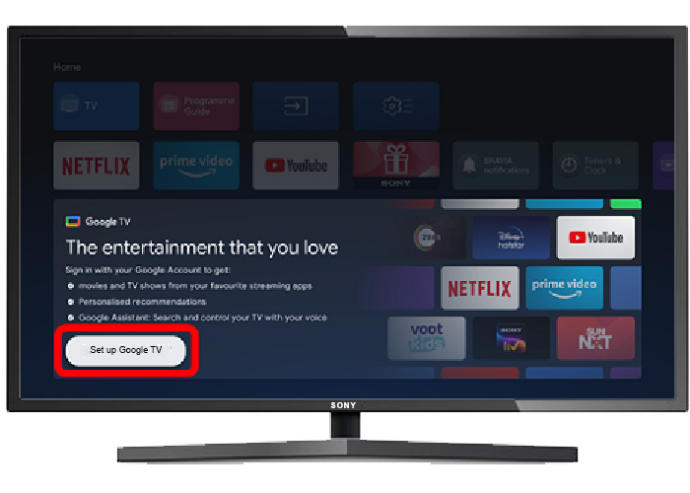
- ใช้ลูกศรนำทางเพื่อเรียกดูแอพที่มีอยู่

แอปจะแบ่งออกเป็นหมวดหมู่ต่างๆ เช่น ความบันเทิง กีฬา และเพลงและเสียง นอกจากนี้ยังมีหมวดหมู่ 'แอปจากอุปกรณ์อื่นของฉัน' ที่สะดวก
อย่างไรก็ตาม หากคุณกำลังมองหาแอปใดแอปหนึ่ง คุณไม่จำเป็นต้องเสียเวลาค้นหาตัวเลือกที่มีอยู่มากมาย นี่คือสิ่งที่ต้องทำแทน:
- กดปุ่ม “Google Assistant” บนรีโมทคอนโทรลของคุณ
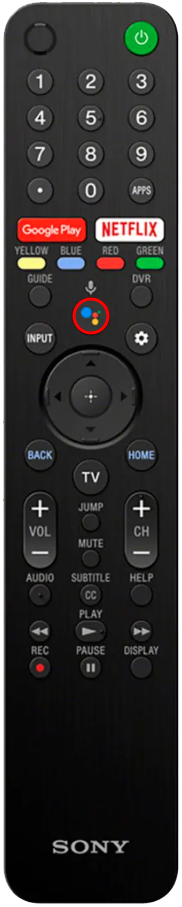
- พูดชื่อแอปที่คุณต้องการติดตั้ง
หน้าของแอพจะปรากฏขึ้นบนหน้าจอของคุณ หากทีวีรุ่นของคุณรองรับแอพนั้น จากตรงนั้น เพียงเลือกปุ่มติดตั้งเพื่อเพิ่มแอปไปยังทีวี Sony ของคุณ
คุณยังสามารถค้นหาแอปโดยใช้แป้นพิมพ์บนหน้าจอแทนการค้นหาด้วยเสียง:
- กดปุ่ม 'Home' บนรีโมทของคุณ

- ไปที่แท็บ 'ค้นหา' ที่ด้านบนของหน้า
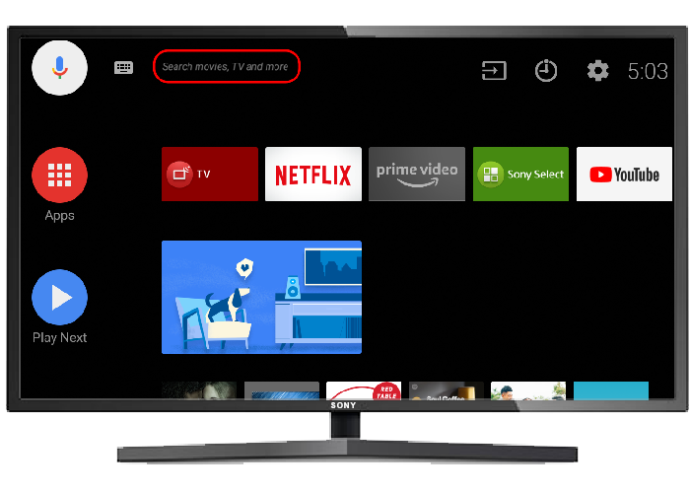
- เลือกช่องป้อนข้อมูลแล้วกด 'Enter' เพื่อแสดงแป้นพิมพ์
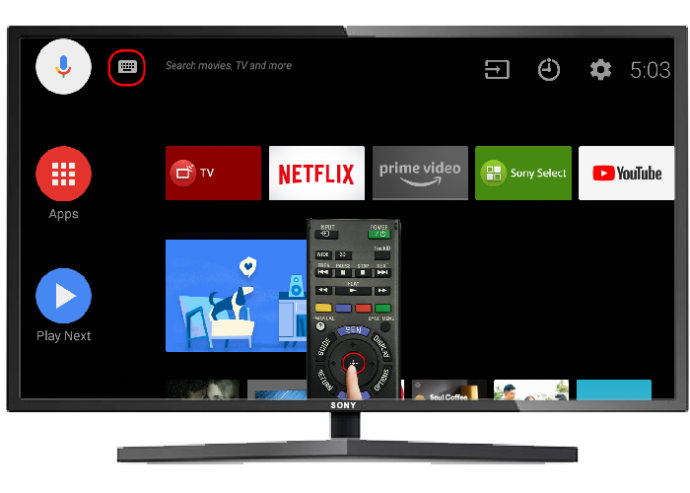
- ใช้แป้นลูกศรเพื่อพิมพ์ชื่อแอป

- เลือกแอพที่ต้องการแล้วคลิก “Enter”
เพิ่มแอพไปยัง Sony TV โดยไม่ต้องใช้ Google Play
หากคุณไม่สามารถเข้าถึง Google Play Store หรือแอปแสดงข้อความแสดงข้อผิดพลาด มีวิธีอื่นในการเพิ่มแอปไปยัง Sony TV ของคุณ สิ่งที่คุณต้องมีคือพีซีที่เชื่อมต่อกับอินเทอร์เน็ต อุปกรณ์ USB และไฟล์ Android Package (APK) ของแอป
คุณสามารถดาวน์โหลดไฟล์ APK จาก Google Play Store ได้สองวิธี:
- การใช้ส่วนขยายของเบราว์เซอร์ เช่น เครื่องมือดาวน์โหลด APK
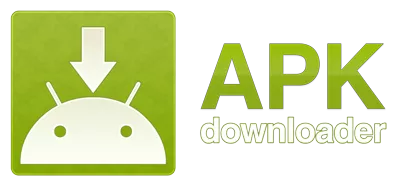
- ใช้ เว็บไซต์ APKPure

หากคุณติดตั้งส่วนขยาย ตัวเลือก 'ดาวน์โหลด APK' จะปรากฏบนหน้าของแอปใน Google Play Store หรือคุณสามารถคัดลอกที่อยู่ URL ของแอปและวางลิงก์ลงในช่องค้นหาที่มุมขวาบนของเว็บไซต์ APKPure
คุณยังสามารถเยี่ยมชมเว็บไซต์ของบุคคลที่สามเช่น APKMirror และดาวน์โหลดไฟล์ที่ต้องการได้โดยตรง
เมื่อคุณดาวน์โหลดไฟล์ APK ที่จำเป็นแล้ว ให้ถ่ายโอนไปยังทีวี Sony ของคุณโดยใช้แท่ง USB เมื่อเสียบแท่ง USB แล้ว โฟลเดอร์ไฟล์ควรปรากฏบนหน้าจอ คลิกที่ไฟล์และการติดตั้งจะเริ่มขึ้นโดยอัตโนมัติ
เพิ่มแอพในทีวี Sony เครื่องเก่า
ต่างจากสมาร์ททีวีตรงที่ Sony รุ่นเก่าไม่ได้ติดตั้งระบบปฏิบัติการ Android ดังนั้นจึงไม่มี Google Play Store ขออภัย ไม่มีวิธีดาวน์โหลดแอป Google Play ลงในรุ่นเหล่านี้
อย่างไรก็ตาม คุณสามารถหาวิธีแก้ไขได้โดยใช้ดองเกิลหรือกล่องสตรีมมิงที่ให้ความสามารถในการติดตั้งและเพลิดเพลินกับแอพต่างๆ บนทีวี Sony ของคุณ วิธีอื่นในการเพิ่มแอปเหล่านี้ต้องการให้ทีวีของคุณมีพอร์ต HDMI เท่านั้น
อเมซอน ไฟติดทีวี

Fire TV Stick เป็นอุปกรณ์สตรีมสื่อที่แปลงทีวีธรรมดาเป็นสมาร์ททีวี คุณสามารถใช้สตรีมวิดีโอ เล่นเพลง และ ติดตั้งแอพใหม่ บนทีวี Sony ของคุณ
Roku สตรีมมิ่งสติ๊ก

Roku Streaming Stick เป็นอุปกรณ์พกพาที่มีตัวเลือกการสตรีมที่หลากหลาย ท่ามกลางคุณสมบัติมากมาย คุณสามารถใช้มันเพื่อ เพิ่มแอพ ไปยังทีวี Sony ของคุณ
ควรสังเกตว่าผู้ผลิตอ้างว่าอุปกรณ์นี้ควรเข้ากันได้กับทีวีทุกเครื่องที่มีพอร์ต HDMI อย่างไรก็ตาม ผู้ใช้บางรายมีปัญหาในการใช้ Roku Streaming Stick 4K บนทีวีที่ไม่ใช่ 4K ดังนั้น ทีวี Sony รุ่นเก่าอาจต้องใช้แท่งรุ่นเก่า
Chromecast

Chromecast เป็นอะแดปเตอร์สื่อสตรีมมิ่งของ Google ที่ออกแบบมาเพื่อส่งเนื้อหาใดๆ จากสมาร์ทโฟน แท็บเล็ต พีซี หรือแล็ปท็อปไปยังทีวีของคุณ โดยพื้นฐานแล้ว ดองเกิลที่มีประโยชน์นี้ช่วยให้คุณใช้อุปกรณ์รองเป็นรีโมทคอนโทรลสำหรับทีวี Sony ของคุณได้
snapchat บอกใครเมื่อคุณดูตำแหน่งของพวกเขา
แม้ว่า Chromecast จะไม่อนุญาตให้คุณติดตั้งเนื้อหาบนทีวีอย่างถาวร แต่เป็นวิธีที่ดีในการเพลิดเพลินกับแอปโปรดบนหน้าจอขนาดใหญ่
คิดนอกกรอบ
ด้วยแอพใหม่และน่าตื่นเต้นที่ออกมาทุกวัน เหตุใดจึงจำกัดตัวเองให้มีตัวเลือกที่โหลดไว้ล่วงหน้าบน Sony TV ของคุณ แม้ว่าทีวีของคุณจะไม่ได้มาพร้อมกับแอพใด ๆ แต่คุณก็สามารถแปลงเป็นบุฟเฟ่ต์เนื้อหาได้อย่างรวดเร็วด้วยอุปกรณ์สตรีมมีเดีย ไม่ว่าวิธีใดในการเพิ่มแอปใหม่ที่ทีวีของคุณต้องการ ขั้นตอนก็ง่าย และผลลัพธ์ที่ได้คือความบันเทิงไม่รู้จบ
คุณได้ลองดาวน์โหลดแอพบนทีวีของคุณแล้วหรือยัง? แอปทีวีใดที่คุณต้องมี แจ้งให้เราทราบในส่วนความคิดเห็นด้านล่าง









